1、在Windows10桌面,右键点击桌面上的“此电脑”图标,在弹出的菜单中选择“管理”菜单项。
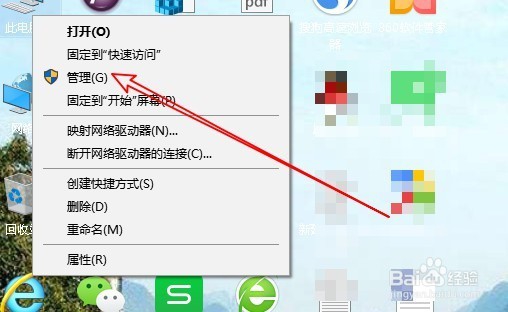
2、在打开的计算机管理窗口中,找到“本地用户和组”设置项。

3、在展开的本地用户和组窗口中,点击用户菜单项,然后在右侧窗口中可找到“Administrator”超级管理员账户。
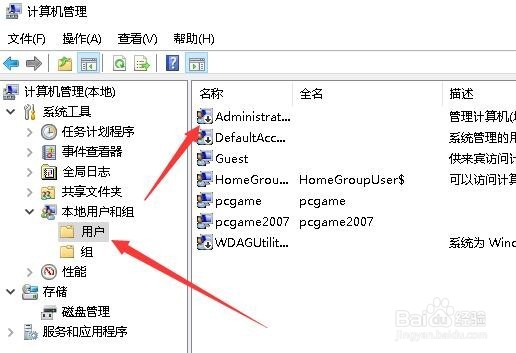
4、右键点击Administrator账户,在弹出菜单中选择“属性”菜单项。

5、这时会打开Administrator属性窗口,在这里找到“账户已禁用”设置项。

6、我们把其前面的复选框中的勾选去掉,最后点击确定按钮就可以了。重新启动计算机后,就可以看到超级管理员的账户了。

